Comment installer et publier facilement votre widget via Google Tag Manager
Applicable à tous les abonnements
Pour installer et publier le script sur votre page web, vous devez disposer d'un accès administrateur à votre compte Google Tag Manager.
Pour vérifier votre accès, suivez les étapes ci-dessous:
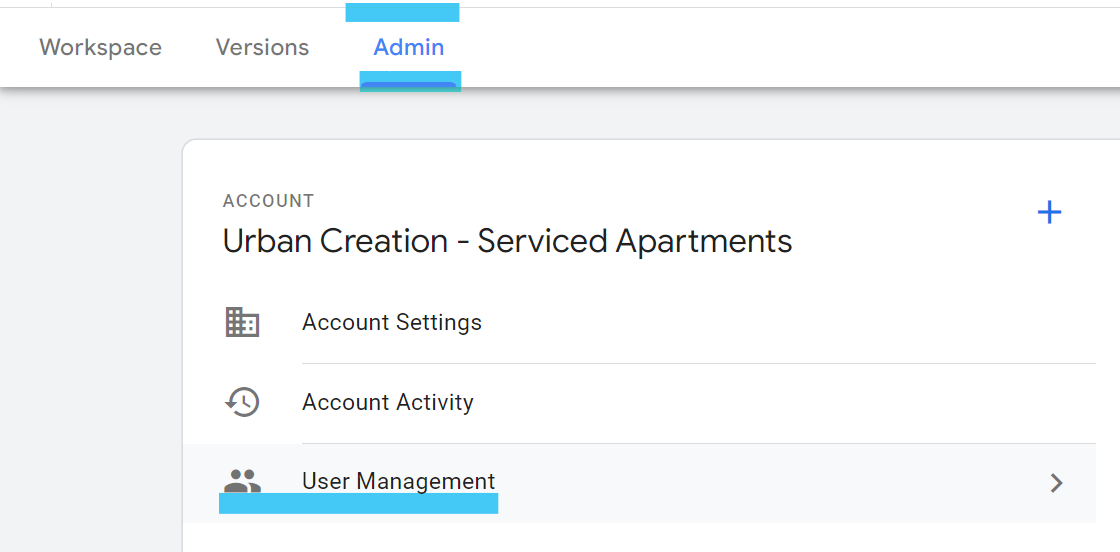

Obtenir le script
1. Accédez à la console et sélectionnez le menu "Widgets"
2. Sélectionnez le widget que vous souhaitez installer
3. Choisissez l'onglet "Script"
4. Cliquez sur le "script du widget" et il le copie automatiquement
Installer le script dans Google Tag Manager
1. Connectez-vous à votre compte Google Tag Manager ici
2. Dans le menu de gauche, sélectionnez l'option "Tags"
3. Cliquez sur le bouton "New"

4. Donner un nom à la nouvelle étiquette "Tag"
5. Tag configuration: sélectionner l'option "Custom HTML"
6. Collez le script que vous avez obtenu plus tôt dans la console (inchangé)
7. Triggering sélectionnez "toutes les pages"
8. Sauvegardez vos modifications
Vérifier que le script a été installé avec succès
1. Sur l'écran principal de votre page Google Tag Manager, cliquez sur le bouton "Preview"

2. Entrez le domaine de votre site web (le même que celui placé dans le widget de la console)
3. Cliquez sur "Connecter"
Si le widget apparaît en mode aperçu, cela signifie qu'il a été installé avec succès.
Vous pouvez fermer le mode aperçu pour publier votre widget sur votre site web.
Publier le widget sur le site web
1. Sur l'écran principal de votre page Google Tag Manager, cliquez sur le bouton "Submit"

2. Cliquez sur "Publish"
Pour toute autre question, veuillez contacter notre équipe d'assistance ou votre gestionnaire de compte.